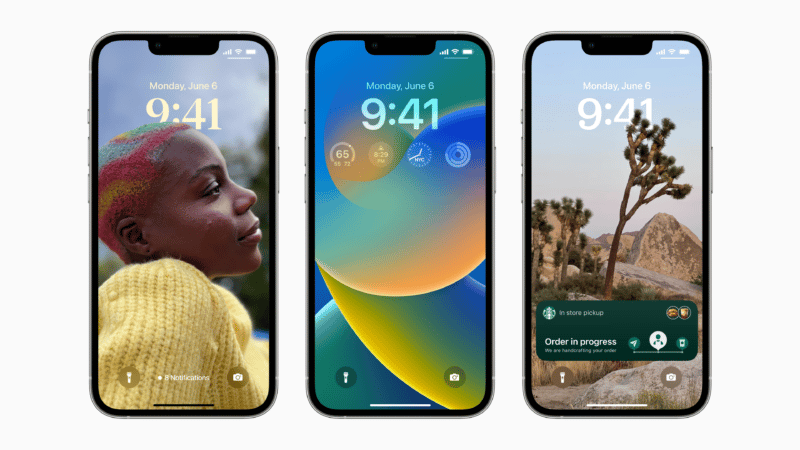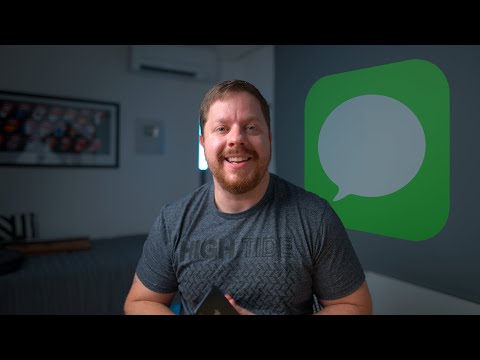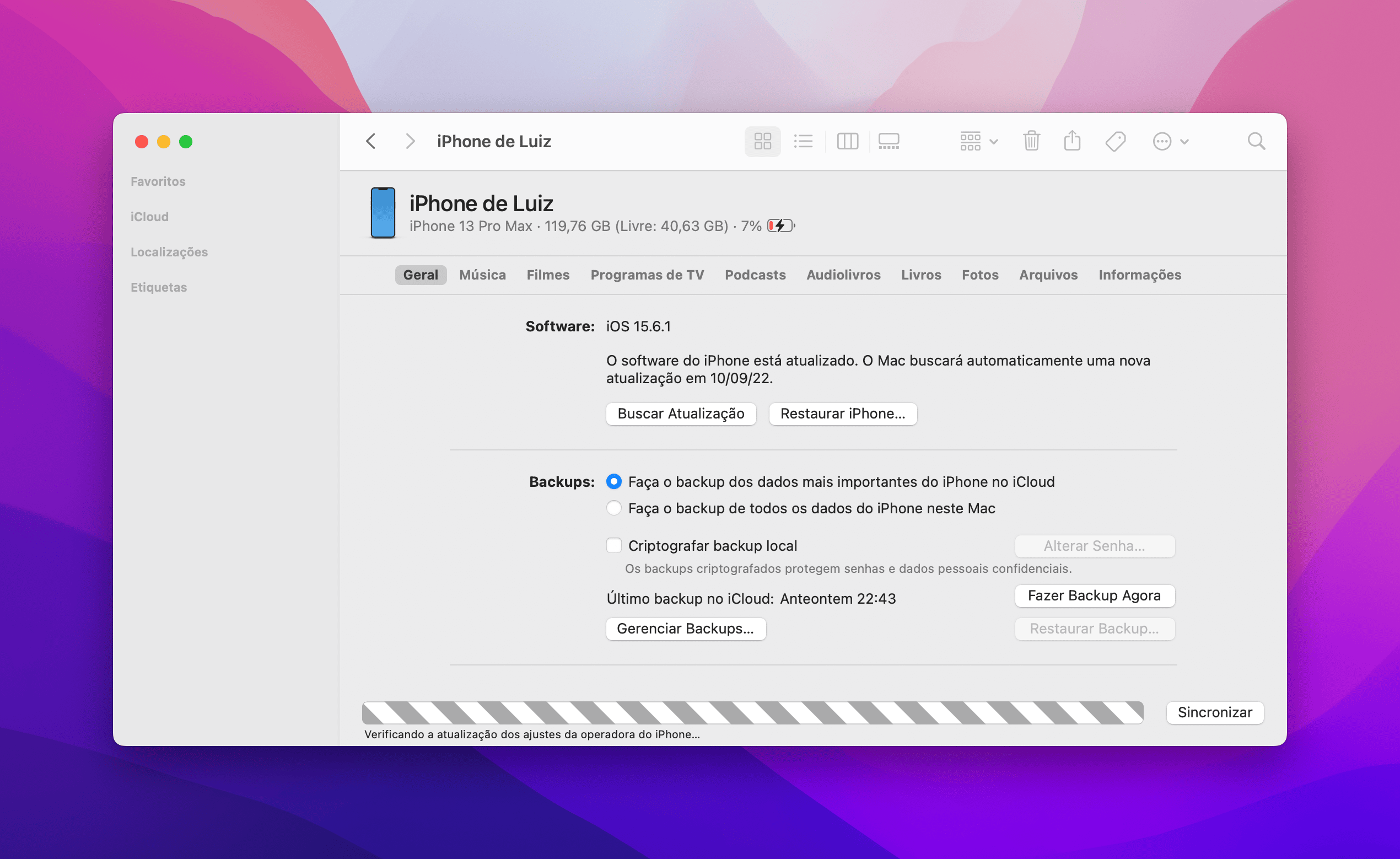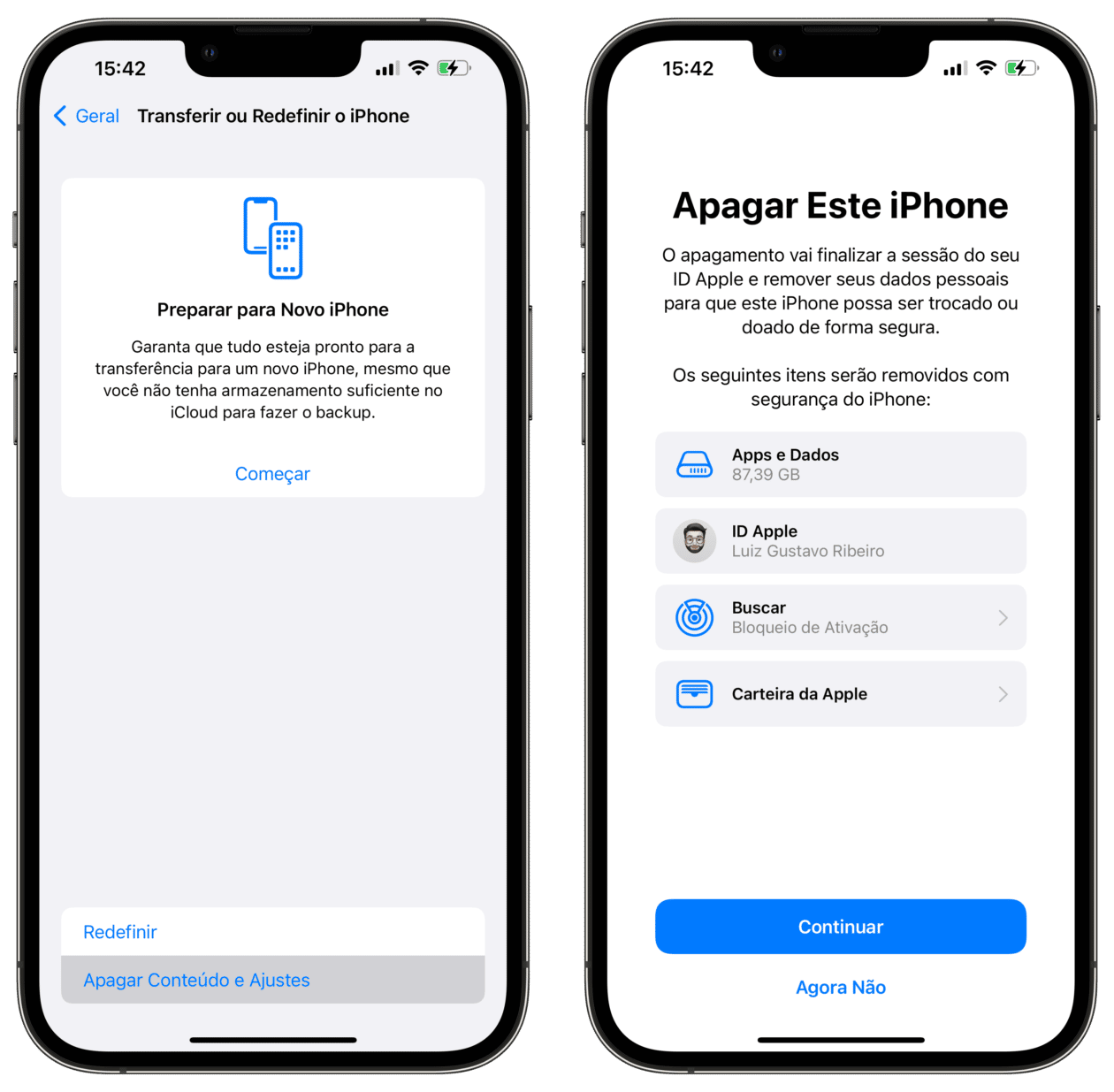Pouco mais de três meses após anunciar o iOS 16 e depois de diversas versões de testes, a Apple acaba de tornar o novo sistema operacional de iPhones disponível para todos os usuários (compilação 20A362, a mesma da Release Candidate) — exatamente como prometido.
Como muitos de vocês devem ter acompanhado nos últimos meses, o iOS 16 está repleto de novidades — algumas maiores e outras nem tanto. A seguir, veremos algumas das mais importantes.
Tela bloqueada
Não é à toa que a nova tela bloqueada do iOS 16 é o destaque entre as novidades, afinal, estamos falando de uma reformulação praticamente completa da sua interface: agora, é possível personalizar diversos aspectos, incluindo fontes, imagens, cores e muito mais.
Além da possibilidade de adicionar widgets para exibições de informações importantes (como evento do calendário, temperatura local, seus círculos de atividades, etc.), usuários também podem criar múltiplas telas bloqueadas personalizadas e alternar entre elas quando quiserem.
As notificações também foram renovadas no iOS 16. Elas agora aparecem na parte inferior da tela bloqueada. Ademais, será possível acompanhar informações de apps diretamente da tela bloqueada com as Atividades ao Vivo (Live Activities), um recurso que será disponibilizado ainda este ano.
Foco
O já conhecido modo Foco está, no iOS 16, ainda mais acessível. A partir da nova configuração simplificada, você pode selecionar as pessoas e os apps dos quais quer receber notificações ou não. Também é possível vincular um modo a uma tela bloqueada e alternar entre elas para se concentrar em diferentes atividades sem distrações.
Esses ajustes também se estendem à tela de Início e aos apps com o recurso Filtros de Foco, o qual limita o conteúdo exibido de acordo com o modo ativo — no Safari, por exemplo, o navegador pode mostrar apenas os favoritos do momento do trabalho, enquanto os apps Mensagens e Calendário também seguem o foco do momento.
Mensagens
Entre as novidades do iMessage, usuários podem agora editar mensagens enviadas (em até 15 minutos), desfazer um envio (em até 2 minutos) ou marcar uma conversa como não lida para responder mais tarde. Além disso, há uma nova aba para mensagens apagadas nos últimos 30 dias.
Assim como o iMessage, o app Mail agora também permite cancelar o envio de um email recente (em até 30 segundos), bem como agendar envios para o horário que preferir e receber lembretes para retomar um envio. Além disso, os resultados de busca estão mais precisos, completos e oferecem sugestões assim que você começar a digitar.
Câmera
O recurso Texto Ao Vivo (Live Text) está ainda melhor no iOS 16. Agora, é possível fazer ligações, acessar sites, converter moedas, traduzir idiomas (como documentos completos) e usar outras funções em fotos, vídeos e no app Câmera1Disponível nos textos em inglês, chinês, francês, italiano, alemão, japonês, coreano, português, espanhol e ucraniano.. Isso, porém, requer um iPhone XS, XS Max, XR e posteriores.
Os modos Retrato e Cinema também estão melhorando para iPhones 13 ou superiores, com desfoque de objetos em primeiro plano e um melhor recorte, por exemplo, de óculos.
Fotos
No app Fotos, usuários podem agora copiar edições feitas em uma imagem e colar esses mesmos ajustes em múltiplas fotos de uma só vez. Também é possível separar o objeto de uma imagem e usá-lo em outros apps (como de mensagens) ao tocar e segurar sobre eles.
Além disso, os álbuns Itens Ocultos e Apagados requerem desbloqueio por biometria (Face ID ou Touch ID) para serem acessados.
Outro recurso do iOS 16 que será lançado ainda este ano é a Fototeca Compartilhada do iCloud, o qual nada mais é do que uma evolução dos Álbuns Compartilhados. Quando disponível, a funcionalidade possibilitará criar um grupo de até cinco pessoas, os quais poderão colaborar num álbum de fotos. Além de compartilhar as imagens de um período ou com a presença de determinadas pessoas, as edições também serão sincronizadas na biblioteca compartilhada para todos os integrantes.
Safari
O navegador da Maçã também ganhou boas melhorias em segurança. Visando um futuro sem senhas, a Apple está lançando um recurso chamado Chaves-senha (Passkeys). Basicamente, estamos falando de um novo método de login com criptografia de ponta a ponta e proteção contra phishing e vazamento de dados que usa um método de biometria (Face ID ou Touch ID) para login.
Além da sincronização entre seus dispositivos, o recurso também funciona em aparelhos que não são da Apple — porém isso ainda requer um iPhone/iPad/Mac atualizado para digitalizar e autenticar o acesso.
O navegador também ganhará outros recursos em versões posteriores do iOS 16, incluindo o suporte a notificações push mesmo quando fechado no iPhone.
Outras novidades
É claro que o iOS 16 possui muitas outras novidades além das supracitadas. Algumas delas incluem:
- O Texto Ao Vivo em vídeos permite pausar o vídeo em qualquer quadro que contenha um texto para copiar, traduzir, pesquisar e compartilhar um trecho.
- Uma nova experiência do Ditado com inserção por voz e pelo teclado simultaneamente.
- Os Mapas da Apple agora têm um novo modo Cidade que mostra detalhes em 3D ainda mais ricos, incluindo em locais como Las Vegas e Nova York.
- A tela de abertura do app Casa (Home) foi redesenhada para facilitar a navegação, a organização, a visualização e o controle de acessórios domésticos inteligentes.
- O app Saúde (Health) ganhou um novo recurso para gerenciar o uso de medicamentos, vitaminas e suplementos com listas, agendas e lembretes personalizados.
- O Compartilhamento Familiar agora permite administrar conta para crianças mais facilmente e com ainda mais recursos do Tempo de Uso.
- A nova Verificação de Segurança permitirá que usuários(as) em relacionamentos abusivos acessem rapidamente ajustes importantes de compartilhamento.
Notas de liberação
Tela Bloqueada
- O novo design oferece novas formas de personalizar a Tela Bloqueada com as suas fotos favoritas, estilos de fontes personalizáveis, widgets e mais
- É possível criar várias Telas Bloqueadas e alterná-las com facilidade
- A galeria da Tela Bloqueada oferece sugestões personalizadas, além de coleções selecionadas pela Apple para a sua Tela Bloqueada
- Opções de fontes e cores para personalizar a aparência da data e hora na Tela Bloqueada
- Os widgets na Tela Bloqueada mostram na mesma visualização informações como o tempo, níveis de bateria, próximos eventos do calendário e mais
- Um novo efeito coloca o objeto da foto na frente da hora (iPhone XS e posterior)
- Os estilos das fotos se complementam e alteram o filtro de cor, a tonalização e o tipo da fonte na Tela Bloqueada
- As notificações aparecem na parte inferior da Tela Bloqueada e podem ser exibidas em uma lista expandida, empilhadas ou com números
Foco
- Conecte as Telas Bloqueadas a Focos diferentes e ative um Foco na Tela Bloqueada correspondente
- Os filtros de Foco ocultam conteúdo que causa distrações em apps como Calendário, Mail, Mensagens, Safari e de terceiros
- A configuração simplificada deixou mais rápido e fácil começar a usar o Foco, com sugestões personalizadas para a Tela Bloqueada e a Tela de Início que incluem apps e widgets relevantes para o Foco que você está configurando
Mensagens
- Edite uma mensagem até 15 minutos depois de enviá-la. Os destinatários poderão ver um histórico das edições
- O cancelamento do envio permite que você recupere qualquer mensagem até 2 minutos depois de enviá‑la
- A possibilidade de marcar como não lida facilita voltar para uma conversa mais tarde
- Com o SharePlay no app Mensagens, você pode realizar atividades como assistir a filmes, ouvir música e jogar, entre outras, enquanto conversa com seus amigos e amigas
- A Colaboração é uma maneira simples de convidar outras pessoas pelo app Mensagens para contribuir em um arquivo e de receber atualizações quando alguém faz uma edição em um projeto compartilhado
- A busca aprimorada gera resultados mais precisos e completos, além de oferecer sugestões assim que você começa a digitar
- O cancelamento do envio permite que você cancele o envio de uma mensagem até 10 segundos depois que clicar em Enviar
- O envio de e‑mails pode ser agendado para uma data e hora específicas
- A função Lembrar Mais Tarde permite agendar uma data e hora para receber um lembrete sobre um e‑mail
Safari e Chaves-senha
- Os Grupos de Abas Compartilhados permitem compartilhar um conjunto de abas com outras pessoas e ver as atualizações instantaneamente, à medida que vocês colaboram
- As páginas de entrada do Grupo de Abas podem ser personalizadas com imagens de fundo e preferidos diferentes para cada Grupo de Abas
- Possibilidade de fixar em cada Grupo de Abas os sites visitados com mais frequência
- A tradução de páginas web no Safari agora inclui turco, tailandês, vietnamita, polonês, indonésio e holandês
- As chaves-senha proporcionam um método mais fácil e seguro de iniciar a sessão, em substituição às senhas
- Graças à sincronização realizada pelas Chaves do iCloud, suas chaves-senha ficam disponíveis em todos os seus dispositivos Apple, com criptografia de ponta a ponta
Pesquisa Visual
- É possível separar o objeto do fundo da imagem para que fique isolado e você possa copiar e colar em apps como Mail e Mensagens (iPhone XS, iPhone XS Max, iPhone XR e posteriores)
Siri
- A configuração fácil do app Atalhos possibilita executar atalhos com a Siri assim que você baixa um app, sem configuração prévia (iPhone XS, iPhone XS Max, iPhone XR e posteriores)
- Um novo ajuste permite que você envie mensagens sem que a Siri peça a você para confirmar antes do envio
Mapas
- O itinerário com várias paradas permite adicionar até quinze paradas no caminho no app Mapas
- Confira o saldo e recarregue cartões de transporte, caso você os tenha adicionado ao app Carteira. Tudo isso sem sair do app Mapas
- As tarifas de transporte público mostram quanto você pagará em Londres, Baía de São Francisco, Nova York e San Diego
Apple Pay e Carteira
- O Rastreamento de Pedidos feitos com Apple Pay permite receber no app Carteira informações de rastreamento dos pedidos e recibos detalhados referentes às compras feitas com comerciantes participantes
Casa
- O design novo do app Casa facilita a navegação, a organização, a visualização e o controle de todos os acessórios inteligentes da sua casa
- A aba Casa agora integra todos os seus acessórios, cômodos e cenas no mesmo lugar, para que você possa ver toda a casa de uma vez
- As categorias clima, iluminação, segurança, água e alto‑falantes e TVs possibilitam acessar rapidamente todos os acessórios relevantes organizados por cômodo e mostram informações mais detalhadas sobre o estado deles
- A nova visualização da câmera mostra até quatro câmeras no centro e primeiro plano da aba Casa, e você pode percorrê‑las para ver câmeras adicionais
- A nova organização dos acessórios em mosaico mostra ícones mais fáceis de reconhecer e associados por cores com suas categorias, e apresenta novos comportamentos para possibilitar controles mais precisos dos acessórios
Saúde
- O recurso Medicamentos ajuda você a monitorar e gerenciar seus medicamentos, vitaminas e suplementos através de uma lista, uma agenda, lembretes personalizados e da visualização dos registros com o tempo
- As notificações de desvio de ciclo alertam você caso os ciclos menstruais registrados mostrem um padrão de menstruações infrequentes, irregulares, prolongadas ou sangramento persistente
- Os convites para Compartilhamento de Dados de Saúde permitem que as pessoas que você ama compartilhem os dados de saúde com você com segurança e facilidade
- Os lembretes do Compartilhamento de Dados de Saúde fornecem a você transparência e controle sobre os dados que você está compartilhando com quem você ama
Compartilhamento Familiar
- A configuração da conta de crianças foi aprimorada: está mais fácil de criar e inclui os controles parentais adequados, como sugestões apropriadas para a idade para restrições de mídias
- Você pode usar o Início Rápido para configurar facilmente uma conta de criança em um dispositivo iOS ou iPadOS novo, com os controles parentais selecionados aplicados
- Com os pedidos do Tempo de Uso no app Mensagens, ficou mais fácil do que nunca aprovar ou recusar os pedidos das crianças
- O Checklist da Família dá dicas e sugestões, como atualização dos ajustes de controles parentais de uma criança, ativação de compartilhamento de localização ou lembrete de compartilhar a assinatura do iCloud+ com toda a família
Verificação de Segurança
- A Verificação de Segurança é uma nova seção nos Ajustes que ajuda as pessoas em situação de violência doméstica ou íntima a redefinirem rapidamente o acesso que concederam a outras pessoas
- A redefinição de emergência permite que você aja com rapidez para redefinir o acesso de todas as pessoas e apps, e inclui a desativação do compartilhamento de localização pelo app Buscar, a redefinição de permissões de privacidade para apps e mais
- O gerenciamento de compartilhamentos e acessos ajuda você a rever e personalizar quais apps e pessoas podem acessar suas informações
Acessibilidade
- A detecção de porta no app Lupa localiza uma porta, lê as placas e símbolos ao redor dela e dá instruções sobre como abri-la (iPhone 12 Pro e iPhone 13 Pro)
- O espelhamento com o Apple Watch oferece total controle do Apple Watch pelo iPhone e é compatível com o uso do Controle Assistivo, Controle por Voz ou qualquer outro recurso assistivo no iPhone para você tirar máximo proveito do Apple Watch
- O controle auxiliar ajuda as pessoas com deficiências cognitivas a obterem suporte de alguém ao jogar, combinando entradas de vários controles de videogame em um
- O VoiceOver agora está disponível em mais de 20 regiões e idiomas novos, como bengali (Índia), búlgaro, catalão, ucraniano e vietnamita
Esta edição também inclui outros recursos e melhorias:
- Mesmo que você não tenha um Apple Watch, o app Fitness permite monitorar e atingir suas metas de preparo físico, usando os sensores de movimento do iPhone para calcular uma estimativa das calorias e contribuir para sua meta diária de Movimento
- Compatibilidade com AirPods Pro (2ª geração)
- O Áudio Espacial Personalizado usa a câmera TrueDepth do iPhone para criar um perfil pessoal de Áudio Espacial que proporciona uma experiência auditiva mais precisa e imersiva para quem está ouvindo nos AirPods (3ª geração), AirPods Pro (1ª e 2ª geração), AirPods Max
- O Handoff no FaceTime permite que você mova ligações do FaceTime direto do iPhone para o iPad ou Mac, e vice‑versa
- As atualizações de memojis incluem mais poses, estilos de cabelos, acessórios, narizes e cores de lábios
- A Nota Rápida acrescenta compatibilidade com a elaboração de notas em qualquer app no iPhone e a adição de links para criar contexto e encontrar conteúdo rapidamente
- A tradução com a câmera permite traduzir texto ao redor usando a câmera no app Traduzir
- A detecção de duplicatas no app Fotos identifica fotos repetidas para que você possa limpar a sua fototeca rapidamente
- O desfoque em primeiro plano dos retratos na Câmera desfoca objetos no primeiro plano para gerar um efeito de profundidade de campo mais realista (iPhone 13, iPhone 13 Pro e iPhone 13 Pro Max)
- As listas fixadas no app Lembretes lembram você de navegar rapidamente para suas listas favoritas
- A Busca na Tela de Início permite que o Spotlight seja acessado diretamente da parte inferior da tela, o que facilita para abrir apps, localizar contatos ou obter informações na web
- Envie mensagens automaticamente no CarPlay para pular a etapa de confirmação ao enviar mensagens
- A Resposta de Segurança Rápida inclui aprimoramentos de segurança importantes nos seus dispositivos ainda mais rapidamente, pois podem ser aplicadas de forma automática entre atualizações de software padrão
Nessa página de suporte, a Apple lista todas as mudanças envolvendo correções de segurança do iOS 16.
Em relação à compatibilidade do iOS 16, os iPhones 6s, 7 e SE de primeira geração não poderão mais atualizar para ele e ficarão no iOS 15. O artigo abaixo traz mais detalhes sobre isso.
Instalação
OTA (over-the-air)
Essa é a forma mais simples de atualizar seu dispositivo: basta acessar os Ajustes e tocar em Geral » Atualização de Software. O update para o iOS 16 estará lá listado, e você só precisa seguir as instruções para completar o processo.
É natural que, nas primeiras horas de lançamento, os servidores da Apple fiquem bastante congestionados. O ideal é deixar para fazer a atualização amanhã, se você conseguir segurar a ansiedade. 😉
Caso seu dispositivo não tenha espaço suficiente para baixar a atualização, o sistema apagará temporariamente alguns apps — mas não se preocupe, pois tudo será devidamente restaurado com seus dados uma vez finalizado o processo.
Pelo Mac/PC
Outra forma simples de atualizar seu dispositivo é conectando-o ao seu Mac/PC via USB e abrindo o Finder (macOS Catalina) ou o iTunes (macOS mais antigos).
O aviso de que há um update disponível deverá aparecer automaticamente, mas caso isso não aconteça, basta acessar a área “Geral” e clicar no botão “Buscar Atualização”. Em seguida, siga as instruções na tela e aguarde a finalização do processo.
Manualmente
A terceira opção é baixar manualmente o arquivo de atualização do seu dispositivo e aplicá-lo no Finder/iTunes. Esse método é útil caso você tenha vários dispositivos iguais em casa/no trabalho, já que você precisará baixar o arquivo somente uma vez e não terá de aguardar o download em cada um dos aparelhos.
Na lista abaixo, clique na opção referente ao seu dispositivo para baixar a versão apropriada:
Para aplicar a atualização, basta conectar o aparelho ao computador, abrir o Finder/iTunes, ir na opção “Geral” e clicar no botão “Buscar Atualização” enquanto segura a tecla ⌥ option, no Mac, ou ⇧ shift, no PC. Na janela que se abrirá, localize o arquivo baixado e selecione-o. Em seguida, siga as instruções na tela e aguarde.
Instalação limpa
A última opção não é uma alternativa aos caminhos acima listados, e sim um “passo” extra. A instalação limpa é a forma mais fácil de ter seu dispositivo “novinho em folha” mesmo que ele já tenha alguns anos de estrada, já que, essencialmente, o novo sistema será instalado do zero — ao ser religado, o aparelho se comportará como se tivesse saído da caixa, sem quaisquer arquivos ou preferências anteriores.
Isso é positivo por uma série de motivos: além de livrar seu aparelho de arquivos de sistema inutilizados e outros elementos que podem deixá-lo pesado, uma instalação limpa pode ser uma boa oportunidade para você “começar do zero” — isto é, selecionar com cuidado quais apps, fotos, arquivos e dados serão salvos no aparelho zerado.
Claro, não é algo que se precise fazer com frequência. Mas caso você queira, nós ajudamos.
Cuidados necessários
A instalação limpa requer que você certifique-se duplamente — afinal, lembre-se, tudo será apagado! — de que todos os seus dados importantes estão salvos. O iCloud se encarrega disso em relação a quase tudo que existe no seu iPhone ou iPad, então basta acessar Ajustes » [seu nome] » iCloud e verificar quais dos seguintes itens estão ativos.
- Fotos
- Backup do iCloud
- Chaves (senhas que você usa no Safari)
- Mail do iCloud
- iCloud Drive
- Contatos
- Calendário
- Lembretes
- Notas
- Mensagens
- Safari (informações como favoritos, histórico de navegação, etc.)
- Bolsa (as ações que você acompanha pelo app)
- Casa (seus dispositivos e configurações)
- Saúde (todos os dados armazenados no app)
- Carteira (cartões cadastrados no Apple Pay, tíquetes, etc.)
- Game Center
- Siri
- Chaves
Descendo um pouco nessa mesma tela, você pode checar, também, quais apps da Apple e de terceiros estão usando o iCloud para guardar dados próprios — não se esqueça de deixar a opção ativada em todos aqueles cujos dados você queira restaurar após a instalação limpa.
Vale lembrar, por fim, que vários outros aplicativos (como os do Google ou o Telegram, por exemplo) usam servidores próprios para manter seus dados. Nesses casos, você não precisa se preocupar: basta fazer login neles após a reinstalação do sistema e todas suas informações e arquivos estarão lá como sempre estiveram.
Outros, como o WhatsApp, não trabalham dessa forma e você precisa necessariamente ter feito o backup deles no iCloud para poder resgatar tudo. Então, fique ligado!
Feito isso, podemos prosseguir com a instalação limpa — que pode ser feita de duas formas.
Pelo próprio dispositivo
A opção mais fácil de fazer uma instalação limpa no seu dispositivo é simplesmente atualizando-o normalmente, seguindo os passos de qualquer um dos métodos acima e, em seguida, restaurando-o às suas configurações de fábrica.
Para isso, basta ir em Ajustes » Geral » Transferir ou Redefinir o iPhone e selecionar a opção “Apagar Conteúdo e Ajustes“. Isso destruirá tudo que há no seu aparelho e o retornará ao estado de natureza, como se ele estivesse saindo da caixa. Após esse processo, basta seguir as instruções na tela para reconfigurá-lo e reaver seus dados e arquivos.
Pelo Mac/PC
Também é possível realizar a instalação limpa pelo seu computador. Se você estiver rodando o macOS Catalina ou superior, o processo é feito pelo Finder; em qualquer versão anterior do macOS ou no Windows, o software utilizado é o iTunes. De qualquer forma, os passos são os mesmos.
- Primeiramente, baixe o arquivo IPSW correspondente ao seu dispositivo seguindo os links disponíveis logo acima.
- Em seguida, conecte seu iPhone ou iPod touch ao computador via cabo; abra, então, o Finder/iTunes e clique no ícone referente ao dispositivo.
- Na aba “Resumo”, clique em “Restaurar iPhone” enquanto segura a tecla
⌥. Na janela que se abrirá, selecione o IPSW baixado e siga as instruções da tela para instalar o novo sistema.
Vale lembrar que essa opção, ao contrário do backup do iCloud, não traz de volta aplicativos e configurações que você possa ter feito no seu aparelho, como tamanho de fonte, teclados, alarmes e outras coisas. Portanto, você precisará reconfigurar esses ajustes manualmente e baixar de novo os apps que quiser.
Boa atualização a todos (e não se esqueçam de compartilhar suas opiniões abaixo)!
Notas de rodapé
- 1Disponível nos textos em inglês, chinês, francês, italiano, alemão, japonês, coreano, português, espanhol e ucraniano.